تبدیل عکس به متن؛ معرفی روشهای ساده، کاربردی و لذتبخش
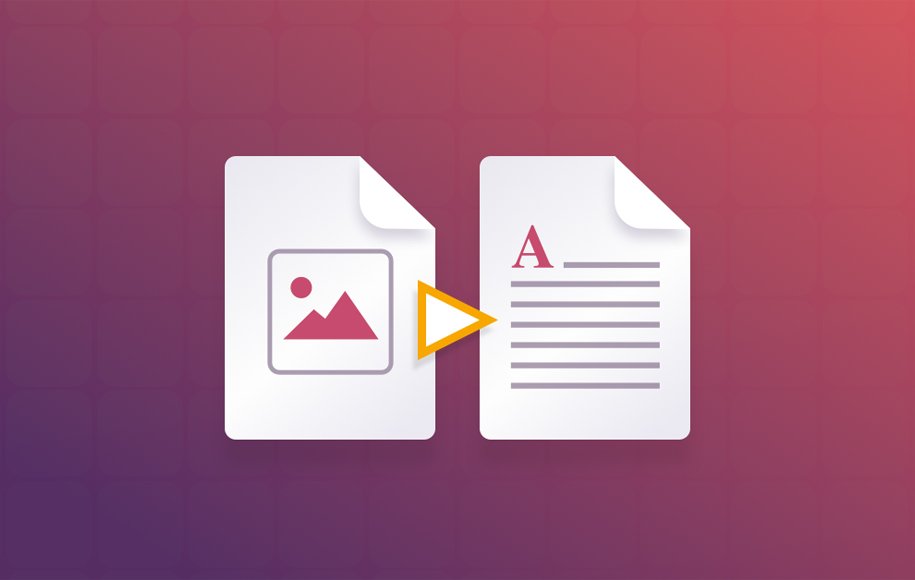
اگر به دنبال راهی برای تبدیل عکس به متن هستید در این مطلب همراه ما باشید تا شما را با بهترین روشهای انجام این کار آشنا و چند برنامه تبدیل عکس به متن را هم به شما معرفی کنیم .
دربارهی تبدیل عکس به متن
تبدیل عکس به متن در ویندوز و مک
تبدیل عکس به متن در ویندوز و مک بدون نیاز به اینترنت
تبدیل عکس به متن آنلاین در ویندوز و مک
تبدیل عکس به متن در گوشی
1. گوگل لنز
2. Live Text (مخصوص آیفون)
سخن پایانی
دربارهی تبدیل عکس به متن
تبدیل عکس به متن، فرآیندی است که در آن از تصاویر یا عکسهایی که شامل متن هستند، متن موجود با استفاده از فناوریهای پیشرفتهی تشخیص حروف (OCR) استخراج میشود. OCR مخفف عبارت Optical Character Recognition و به معنای «تشخیص نوری نوشتهها» است و از الگوریتمها و مدلهای یادگیری ماشینی برای تشخیص و تبدیل عکس به متن قابل ویرایش استفاده میکند. فرآیند تبدیل عکس به متن در شرایط مختلفی میتواند به کارمان بیاید که از جمله آنها میتوان به موارد زیر اشاره کرد:
- تبدیل دستخط به متن دیجیتال: شما میتوانید با دستخط خود متنی را نوشته، از آن عکس بگیرید و سپس عکس را با استفاده از ابزارهایی که در ادامه معرفی میکنیم، به متن تبدیل کنید.
- بازیابی اطلاعات: اگر دسترسی به دستنوشتهها ندارید اما تصاویر آنها موجود است، میتوانید با استفاده از فناوری یادشده، متن مورد نظر را از تصاویر استخراج کنید.
- ترجمهی راحت متن: با تبدیل متنهای موجود در تصاویر به متن قابل ویرایش، امکان ترجمه و ویرایش آنها به زبانهای دیگر به شکل راحتتری فراهم خواهد شد.
- ویرایش سریع و اشتراکگذاری اطلاعات: با تبدیل عکس به متن، میتوانید محتوای مورد نظر را با دیگران به اشتراک گذاشته و کنترل بیشتر و بهتری روی متنها داشته باشید.
- جستجوی راحت درون متن: با تبدیل عکس به متن دیجیتالی، امکان جستجو در متن به شکل راحتتری فراهم میشود.
برای انجام این فرآیند، معمولاً نیاز به نرمافزارهای OCR یا سرویسهای آنلاین گوناگون نظیر وبسایتهای مختلف دارید که تصویر را از شما گرفته و متن را به صورت دیجیتال تحویل میدهند. البته باید توجه داشته باشید که دقت تشخیص متن توسط این نرمافزارها ممکن است بسته به کیفیت تصویر بارگذاری شده، نوع و زبان نوشته و… متفاوت باشد.
تبدیل عکس به متن در ویندوز و مک
برای اینکه بتوانید در سیستمعامل ویندوز و مک، عکس مورد نظر خود را به متن تبدیل کنید، دو روش وجود دارد. نخست اینکه یک اپلیکیشن نصب کنید و دوم اینکه از وبسایتهای مختلفی که در این زمینه فعالیت میکنند استفاده کنید. در حالت نخست شما فقط برای دانلود نرم افزار به اینترنت نیاز دارید چون فرایند بارگذاری تصویر درون برنامه به صورت محلی صورت میگیرد. اما در روش دوم شما از ابتدای فرایند که بارگذاری است تا انتها یعنی دانلود فایل، به اینترنت نیاز خواهید داشت.
تبدیل عکس به متن در ویندوز و مک بدون نیاز به اینترنت
1. اپلیکیشن Readiris – ویندوز و مک
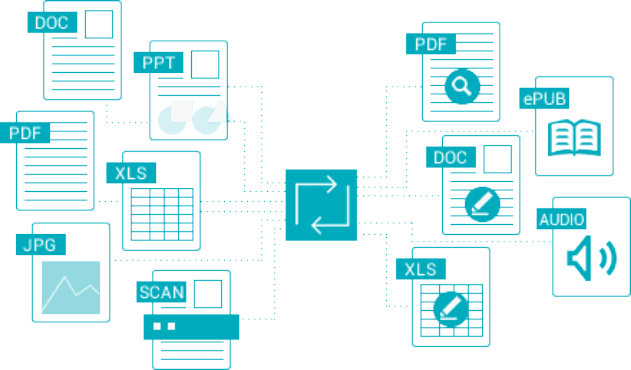
در ابتدا کافی است یک اپلیکیشن یا همان نرم افزار تبدیل عکس به متن یا OCR را دانلود کنید که پیشنهاد ما به شما، اپلیکیشن Readiris است. Readiris یک نرمافزار هوشمند است که از تکنولوژی هوش مصنوعی برای تشخیص و تبدیل متنهای موجود در تصاویر به متن معمولی (OCR) استفاده میکند. به عبارت سادهتر، اگر شما یک عکس از یک متن دارید و میخواهید آن متن را به صورت قابل ویرایش در یک فایل متنی ذخیره کنید، این نرمافزار میتواند به شما کمک کند. این نرمافزار به طور خودکار متن را از روی تصویر تشخیص میدهد و به شما در یک فایل متنی نمایش میدهد.
یکی از ویژگیهای منحصربفرد این نرمافزار پشتیبانی از زبان فارسی است که کمتر اپلیکیشنی از آن پشتیبانی میکند. همچنین، ابزارهای مختلفی در این نرمافزار وجود دارند که به شما امکان تشخیص نوع و زبان متن، شناسایی فرمتهای مختلف متن مانند عنوان، پاورقی، پاراگرافبندی و غیره را میدهند. علاوه بر اینها، Readiris میتواند متون به چندین زبان مختلف را هم تشخیص دهد. از جمله قابلیتهای این اپلیکیشن میتوان به موارد زیر اشاره کرد؛
- سرعت و دقت بالا در جداسازی متن از عکس
- تبدیل نوشته به PDF
- امکان ساخت اسناد XPS
- امکان ذخیرهسازی اسناد با فرمتهای گوناگون
- امکان فشردهسازی اسناد برای اشتراکگذاری سریعتر
- امکان شناسایی جدولها
- امکان ارسال مستقیم تصاویر اسکنشده به ایمیل
- امکان ویرایش تصاویر
- امکان تبدیل چندین عکس به متن
- پشتیبانی از زبان پارسی
توجه داشته باشید این برنامه رایگان نیست اما به صورت کرکشده هم در دسترس است.
2. Photo to Text OCR – ویندوز

یک برنامه تبدیل عکس به متن عالی، Photo to Text OCR است که به شما اجازه میدهد متون انگلیسی را به متن ساده تبدیل کنید. این برنامه به هیچ عنوان به اندازهی Readiris حرفهای نیست اما به عنوان یک ابزار دم دستی برای تبدیل عکس به نوشته، بسیار کاربردی محسوب میشود. در این اپلیکیشن شما فقط میتوانید متون ساده را از تصاویر استخراج کنید که آن هم با فرمت دلخواه امکان ذخیرهسازی ندارد.
به عبارتی دیگر، با نصب این برنامه میبینید که دو پنجره برای شما باز میشود که در یکی از آنها میتوانید متن را وارد کرده و در طرف دیگر، به سرعت و در همان لحظه، متن استخراج شده را دریافت کنید. این اپلیکیشن در مقایسه با Readiris سرعت به مراتب بالاتری دارد اما در عوض خبری از ذخیره با فرمت دلخواه، حفظ سبک نوشته، پشتیبانی از زبان فارسی و… را ندارد.
تبدیل عکس به متن آنلاین در ویندوز و مک
1. Prepostseo
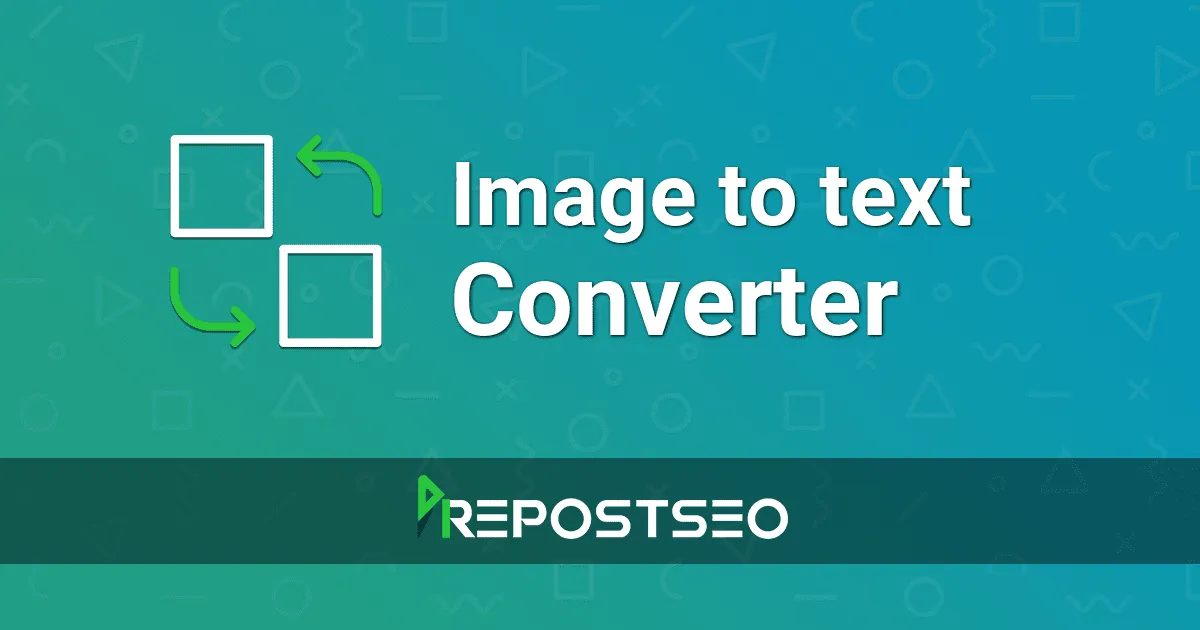
برای اینکه بتوانید تصاویر خود را حتی با کیفیت نه چندان بالا، به متن تبدیل کنید، این سایت تبدیل عکس به متن رایگان را به شما پیشنهاد میکنیم. وبسایتی که سرعت بسیار خوبی در شناسایی متون به زبان مختلف حتی زبان شیرین پارسی داشته و با بالاترین کیفیت، متون و حتی اعداد را برای شما استخراج میکند. شما با این وبسایت میتوانید فایلهایی با اندازهی کمتر از 20 مگابایت را آپلود کرده و متن درون آن را استخراج کنید. دقت داشته باشید این وبسایت خدمات پولی هم ارائه میکند که با پرداخت ماهی 10 دلار یا سالانه 75 دلار میتوانید مزیتهایی از جمله 3 برابر سرعت بیشتر در تبدیل عکس به متن، عدم نیاز به تأیید کپچا بعد از آپلود تصویر، عدم نمایش تبلیغات و همچنین تبدیل 30 تصویر به صورت همزمان به متن را دریافت کنید.
این وبسایت قدرتمند قادر است متن را از دل تصاویری با فرمتهای گوناگون از جمله PNG ،JPG ،BMP ،GIF ،JPEG ،TIFF بیرون بکشد ولی متأسفانه امکان ذخیرهی آنها با هر فرمتی که بخواهید وجود ندارد (جز ورد) تا همچنان مورد نخست یعنی Readiris از این حیث بهترین اپلیکیشن موجود باشد. توجه داشته باشید برای ورود به این وبسایت شاید به اپهای تغییردهندهی IP نیاز باشد. از جمله قابلیتهای این وبسایت میتوان به موارد زیر اشاره کرد:
- استخراج متن از تصاویر کمکیفیت
- تشخیص سوالات ریاضی
- رایگان
- ایمن و مطمئن
- تبدیل عکس به متن فارسی
- امکان استخراج متن از URL
- امکان دانلود فایل متنی
- امکان تبدیل متن به فایل ورد
2. Jpgtotext
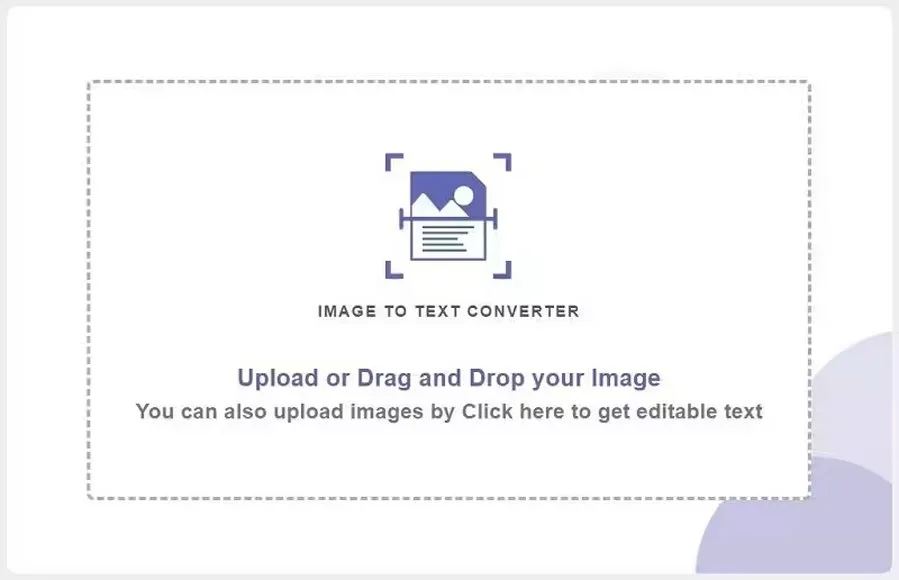
یکی دیگر از وبسایتهای خوب در زمینهی تبدیل عکس به متن رایگان، jpgtotext است. وبسایتی که به شما اجازه میدهد حتی متون فارسی خود را هم به سادگی از دل تصاویر بیرون بکشید. این وبسایت تا حد زیادی شبیه به prepostseo است با این تفاوت که محدودیت حجم آن برای هر تصویر 15 مگابایت است و اینکه هیچ نسخهی پولی هم ندارد. در نتیجه شما هیچ گزینهی پیشرفتهای در وبسایت مشاهده نمیکنید که برای بهرهمندی از آن مجبور به پرداخت پول باشید. از جمله قابلیتهای این وبسایت میتوان به موارد زیر اشاره کرد:
- کاملا رایگان
- امکان شناسایی تصاویر کمکیفیت
- پشتیبانی از زبان فارسی
- بدون نیاز به نصب روی سیستم
- تبدیل عکس به ورد و متن با سرعت بالا
3. ایبو
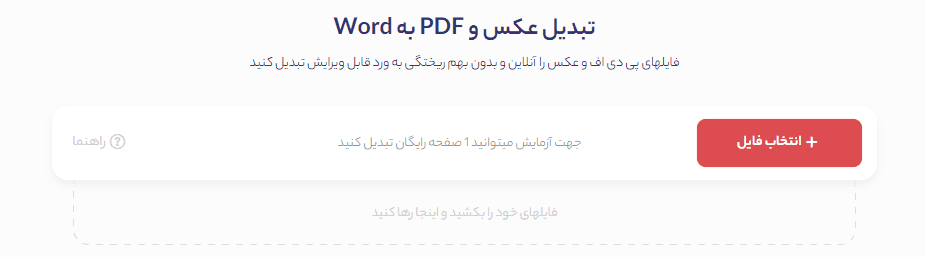
ایبو یکی از وبسایتهای ایرانی خوب در زمینهی تبدیل عکس به متن است که البته برای دریافت نوشته باید به ازای هر صفحه مبلغ بسیار ناچیزی پرداخت کنید. البته این وبسایت یک اپلیکیشن رایگان برای اندروید هم دارد که با کلیک روی لینک زیر میتوانید آن را دانلود کنید. در هر صورت این وبسایت از زبان فارسی پشتیبانی میکند، امکان ترجمهی آنلاین آنها را به شما میدهد و سرعت بسیار خوبی هم دارد.
تبدیل عکس به متن در گوشی
توجه داشته باشید وبسایتهای یادشده در بالا برای گوشیها هم کاربرد دارند و میتوانید بدون هیچ مشکلی از آنها هم استفاده کنید. در نتیجه در بخش تبدیل عکس به متن در گوشی، دیگر به وبسایتها اشاره نمیکنیم.
1. گوگل لنز
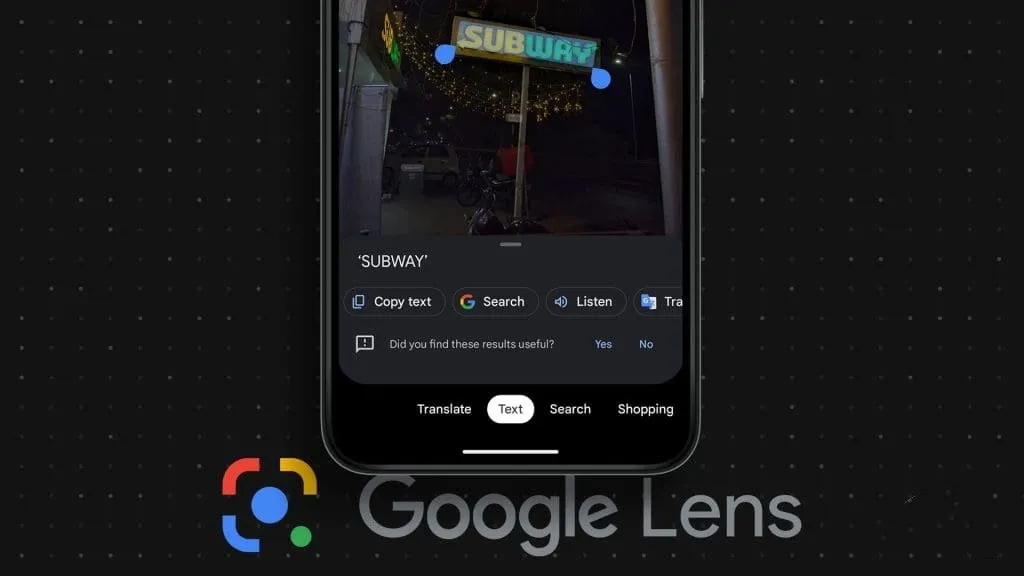
گوگل لنز یکی از بهترین ابزارهای تبدیل عکس به متن است که میتوانید از آن هم در iOS و هم اندروید به عنوان یک روش عالی برای استخراج متون از دل تصاویر استفاده کنید. ابزاری که حتی از زبان فارسی هم پشتیبانی میکند که این باعث میشود عملا بدون نقص باشد. از آن جایی که اپلیکیشن گوگل در تمام گوشیهای اندرویدی به صورت پیشفرض نصب شده است، در اینجا فقط لینک دانلود آن برای سیستمعامل iOS را قرار میدهیم اما روشهایی که در ادامه برای تبدیل عکس به متن با استفاده از آن معرفی میکنیم، در هر دو سیستمعامل مشابه است.
روش نخست؛ استخراج متن از تصویر به صورت لحظهای
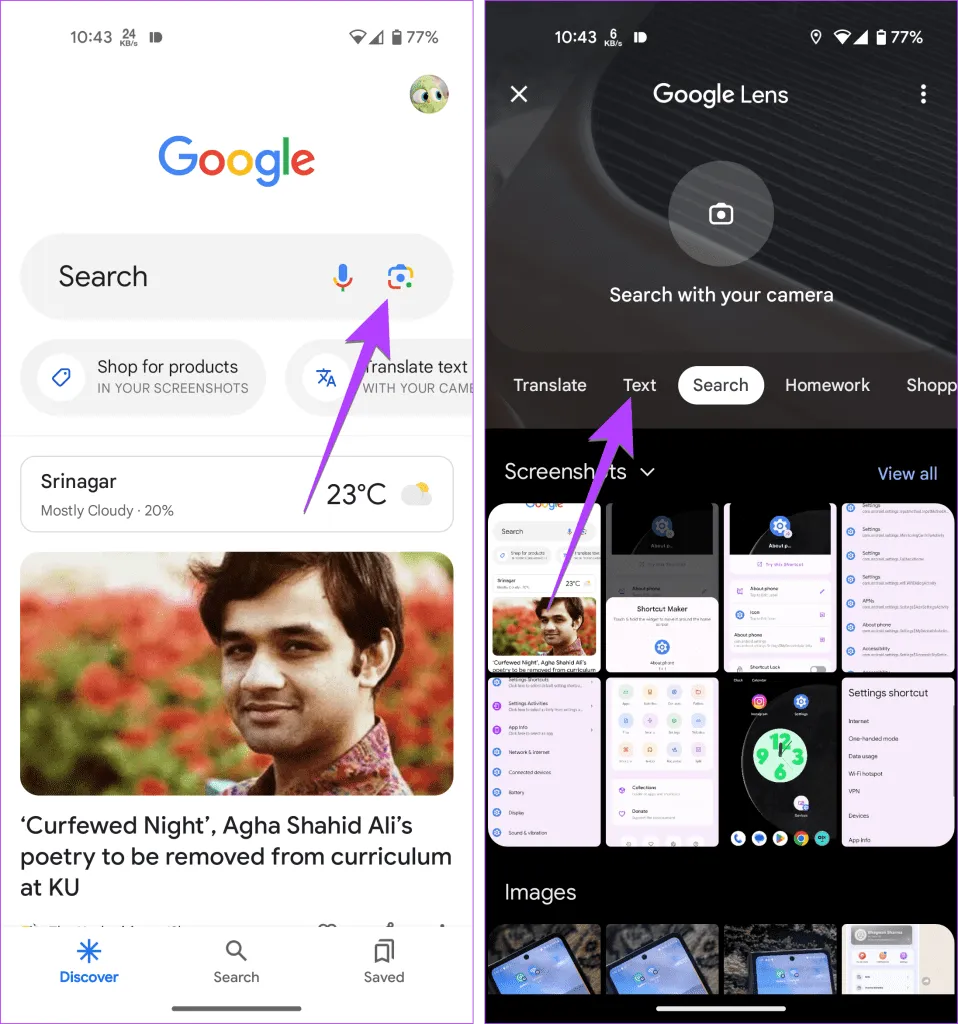
- در این روش، بعد از نصب اپلیکیشن گوگل و اجرای آن، میبینید که در قسمت وارد کردن آدرس، دو آیکون میکروفون و گوگل لنز به چشم میخورند. روی آیکون گوگل لنز کلیک کنید.
- در این مرحله باید روی Text یا متن کلیک کنید.
- حالا اگر میخواهید یک دستنوشته یا تصویر را به متن تبدیل کنید، کافی است دوربین را به سمت آن تصویر، کارت، نوشته یا هر چیز دیگری گرفته و از آن عکس بگیرید.
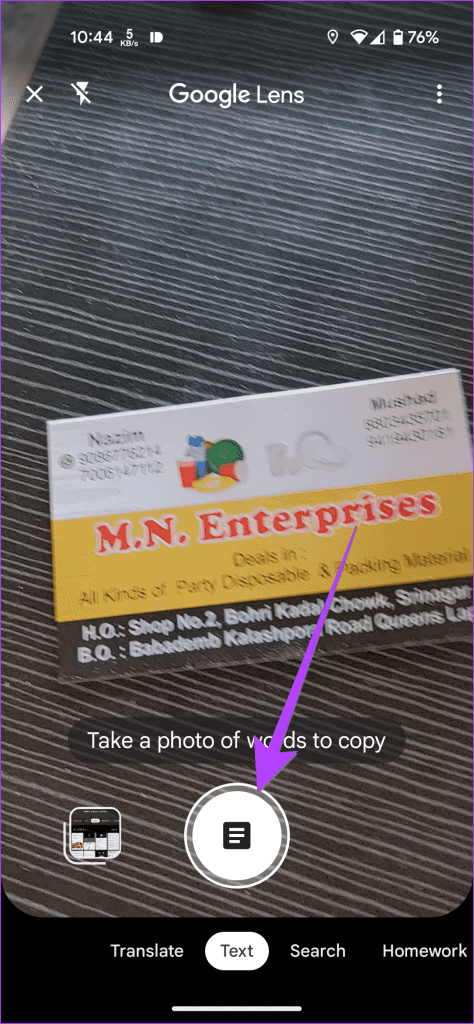
- متن درون تصویر هایلایت شده و به شما اجازه میدهد کل متن یا بخشی از آن را گرفته و کپی کنید.
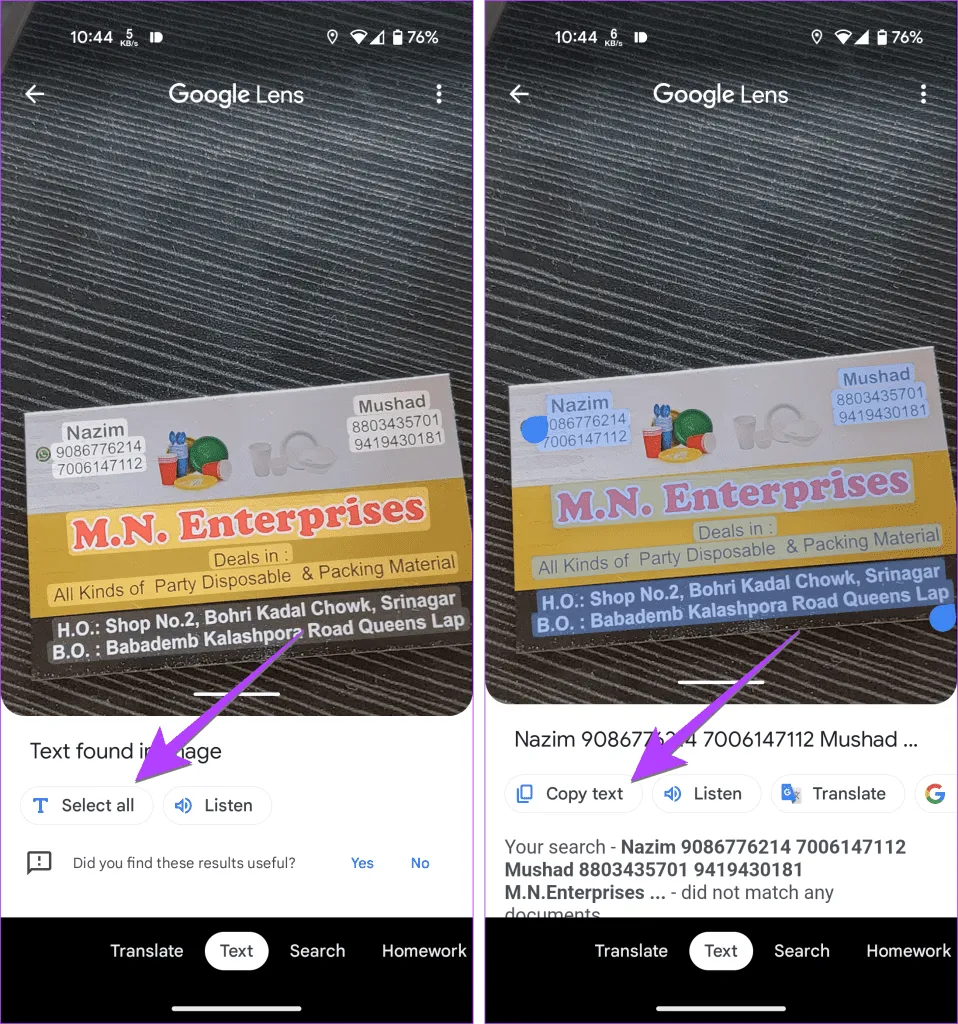
- متن درون کلیپبرد گوشی آیفون یا اندرویدی شما کپی خواهد شد.
روش دوم؛ استخراج متن از اسکرینشات و تصاویر از پیش ثبت شده
این روش هم بسیار آسان است. فقط دیگر نیازی ندارید از چیزی عکس بگیرید چون عکس از قبل درون گوشی شما ذخیره شده است. برای این منظور هم میتوانید از طریق گوگل لنز به روش بالا، متن را از تصویر استخراج کنید و هم میتوانید از طریق این قابلیت در اپلیکیشن گوگل فوتوز، عکس را به متن تبدیل کنید. در هر صورت بسیاری از گوشیهای اندرویدی این دو اپلیکیشن را به صورت پیشفرض در خود دارند.

- روی آیکون گوگل لنز کلیک کنید.
- در این مرحله باید روی Text یا متن کلیک کنید.
- حالا به جای گرفتن دوربین به سمت تصویر و عکس گرفتن از آن، روی آیکون گالری در کنار کلید شاتر ضربه زدن و تصویر مورد نظر را بارگذاری کنید.
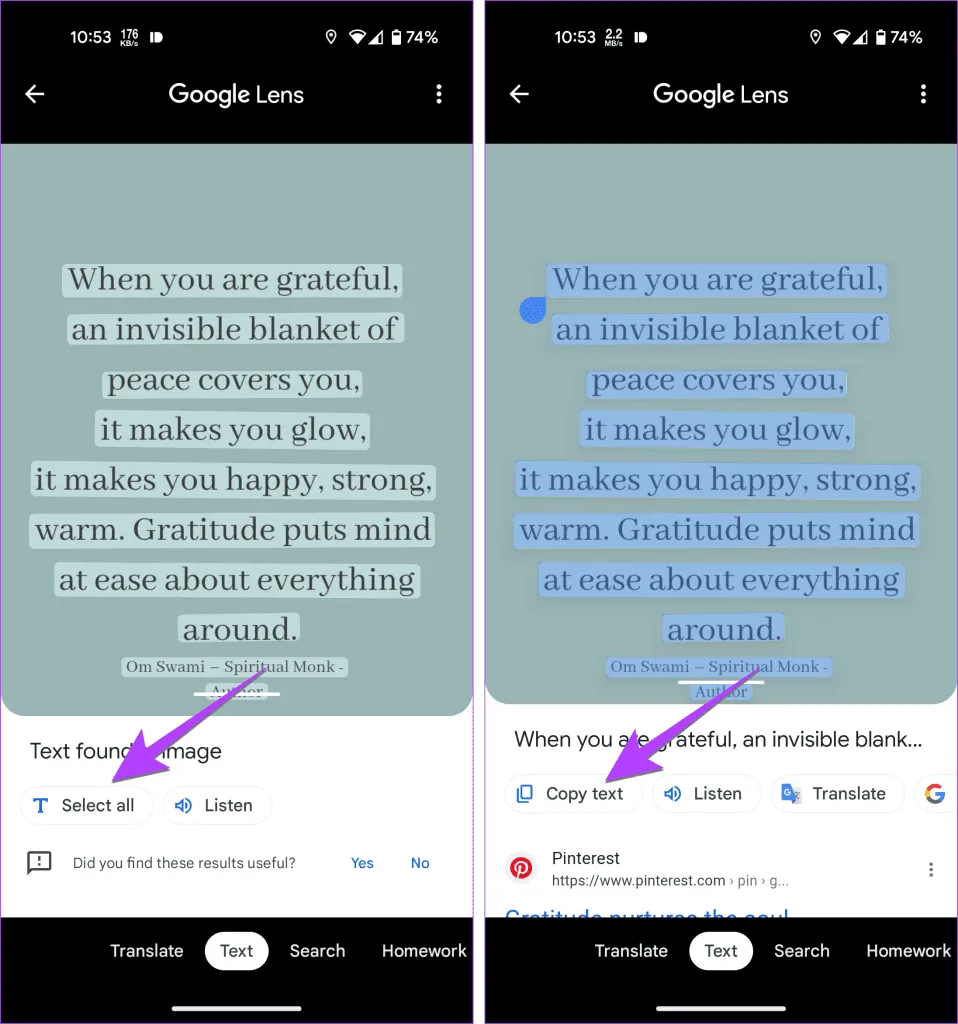
- گوگل لنز مشابه روش قبل، نوشتهها را هایلایت میکند که میتوانید همه یا بخشی از آن را کپی و در کلیپبرد ذخیره کنید.
گوگل فوتوز
- اگر هم از اپلیکیشن گوگل فوتوز استفاده میکنید باید برنامه را اجرا کرده و روی تصویر مورد نظر کلیک کنید.
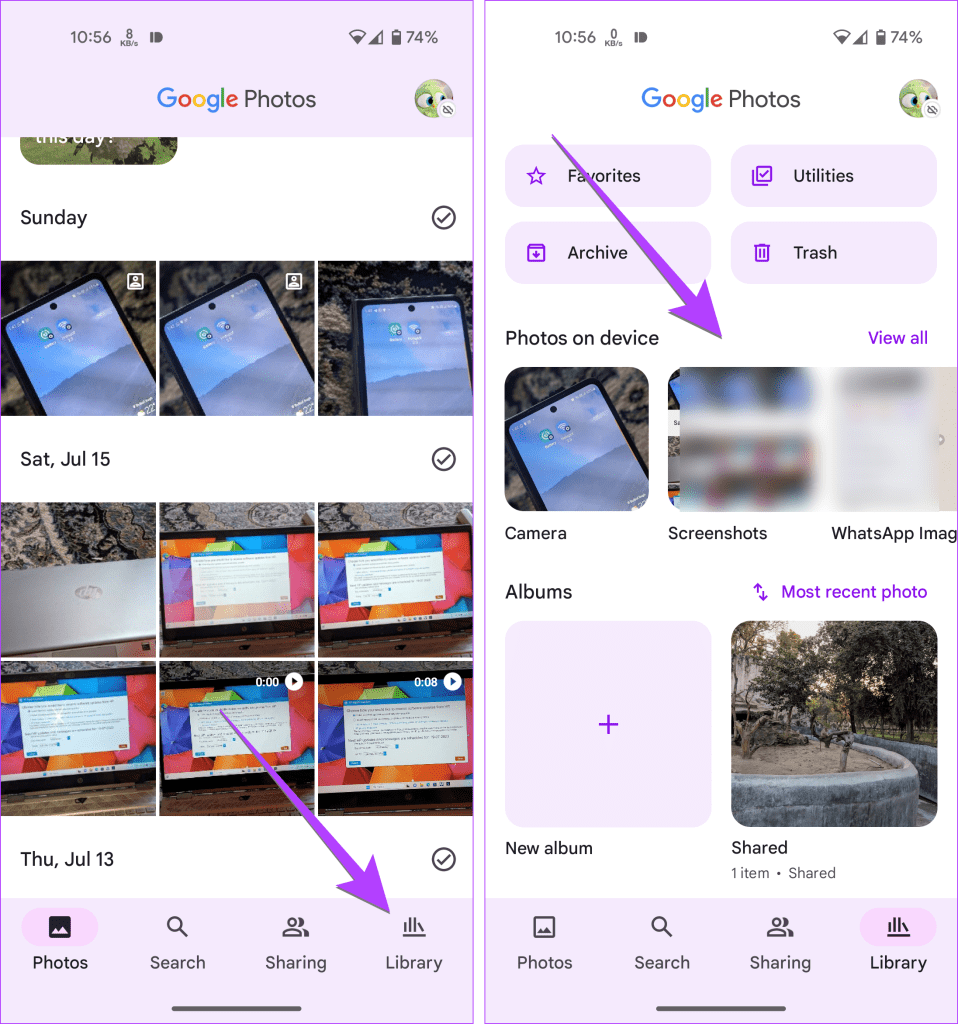
- در پایین صفحه، آیکون گوگل لنز به نمایش در میآید که باید روی آن کلیک کرده و سپس Text را انتخاب کنید.
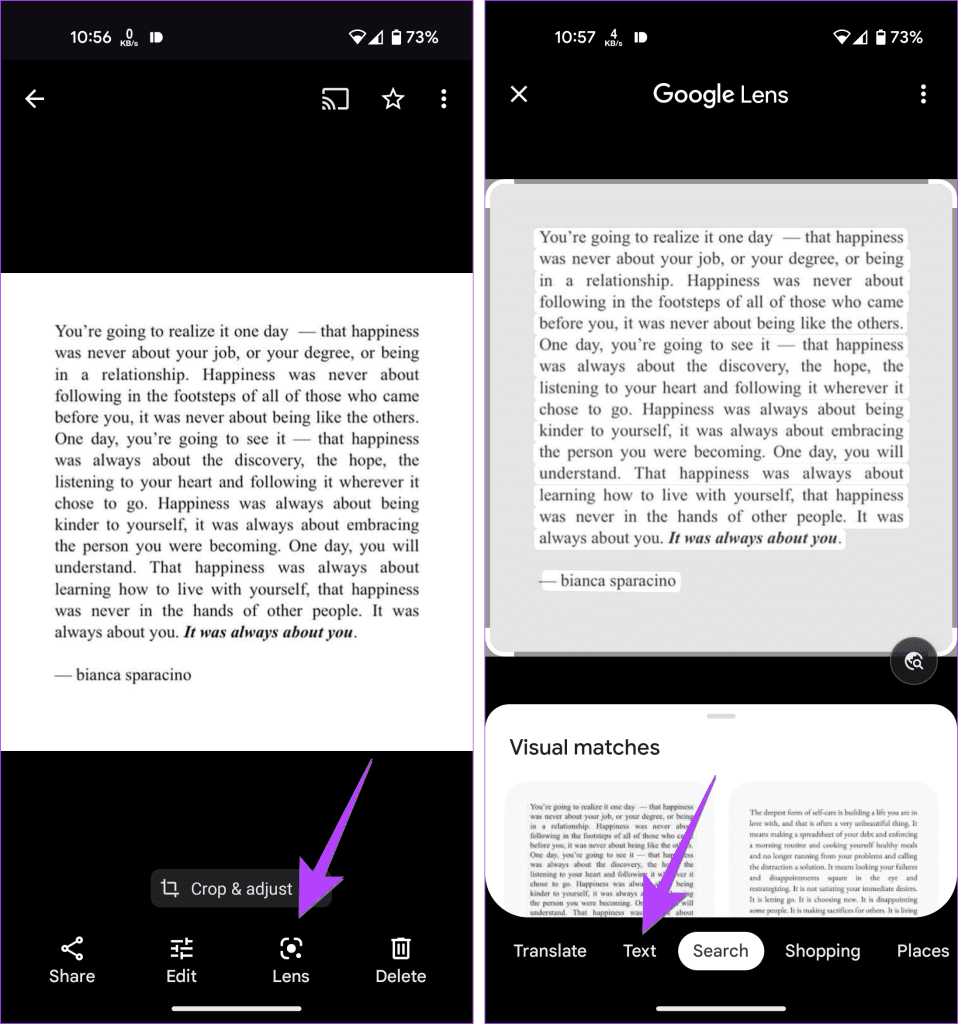
- در زیر Text found in image، روی گزینهی Select all کلیک کنید تا متن کپی شود. همچنین امکان گرفتن بخشی از متن و کپی کردن آن هم وجود دارد.
روش سوم؛ تبدیل عکس آنلاین به متن با گوگل لنز
- اپلیکیشن گوگل را اجرا کرده و تصویر مورد نظر خود را از اینترنت پیدا کنید.
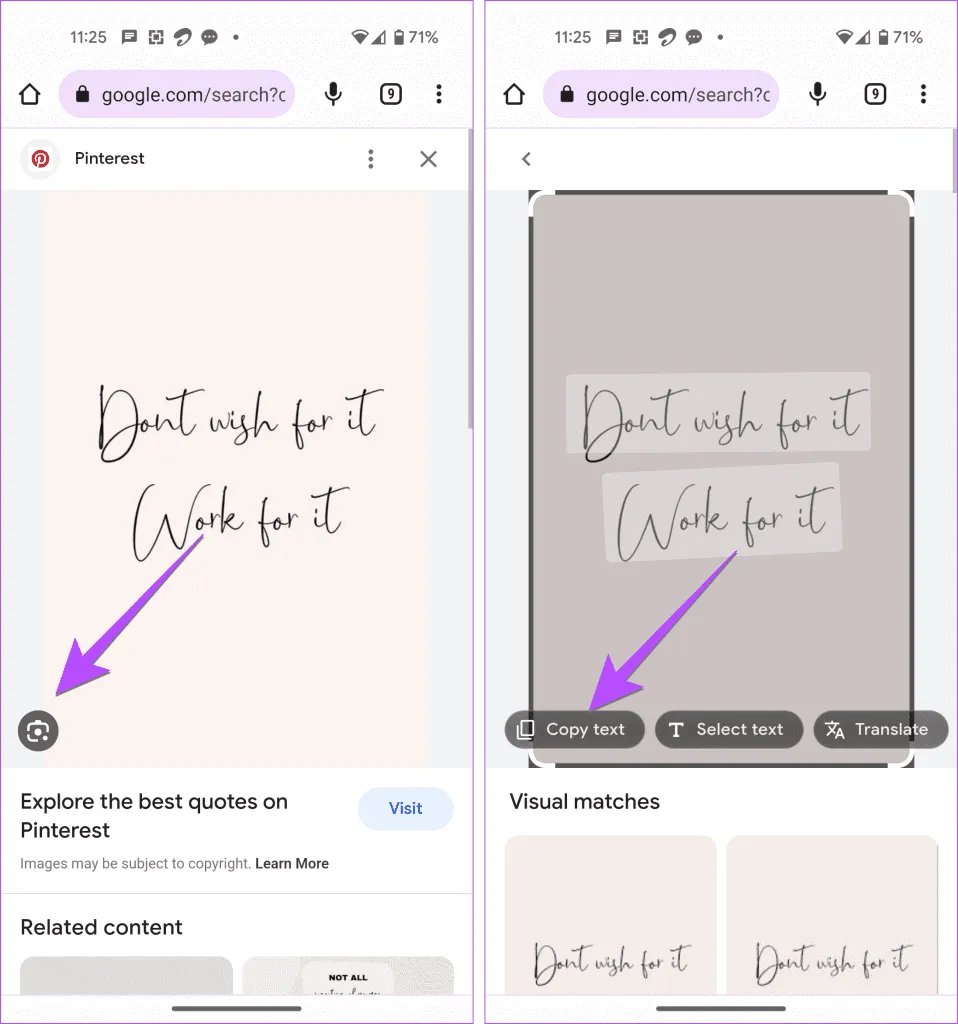
- آیکون گوگل لنز در پایین تصویر دیده میشود اما اگر آیکون گوگل لنز را در پایین صفحه نمیبینید، کافی است روی تصویر نگه داشته و گزینهی Search Image with Google Lens را انتخاب کنید.
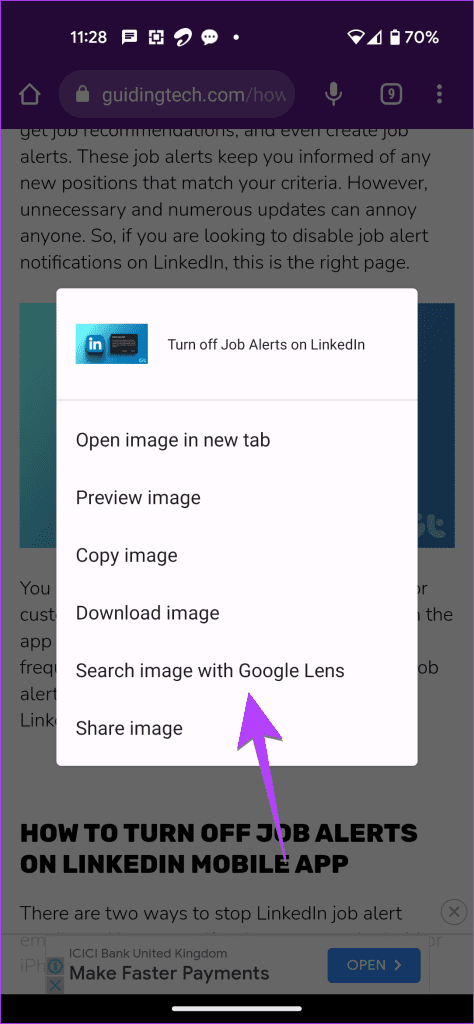
- حالا میبینید که سه گزینه برای شما به نمایش در میآید؛ کپی کردن متن (Copy Text)، انتخاب متن (Select Text) و ترجمهی متن (Translate) که با توجه به نیاز خودتان میتوانید یکی را انتخاب کنید. در هر صورت، متن هایلایت شده و آمادهی کپی است.
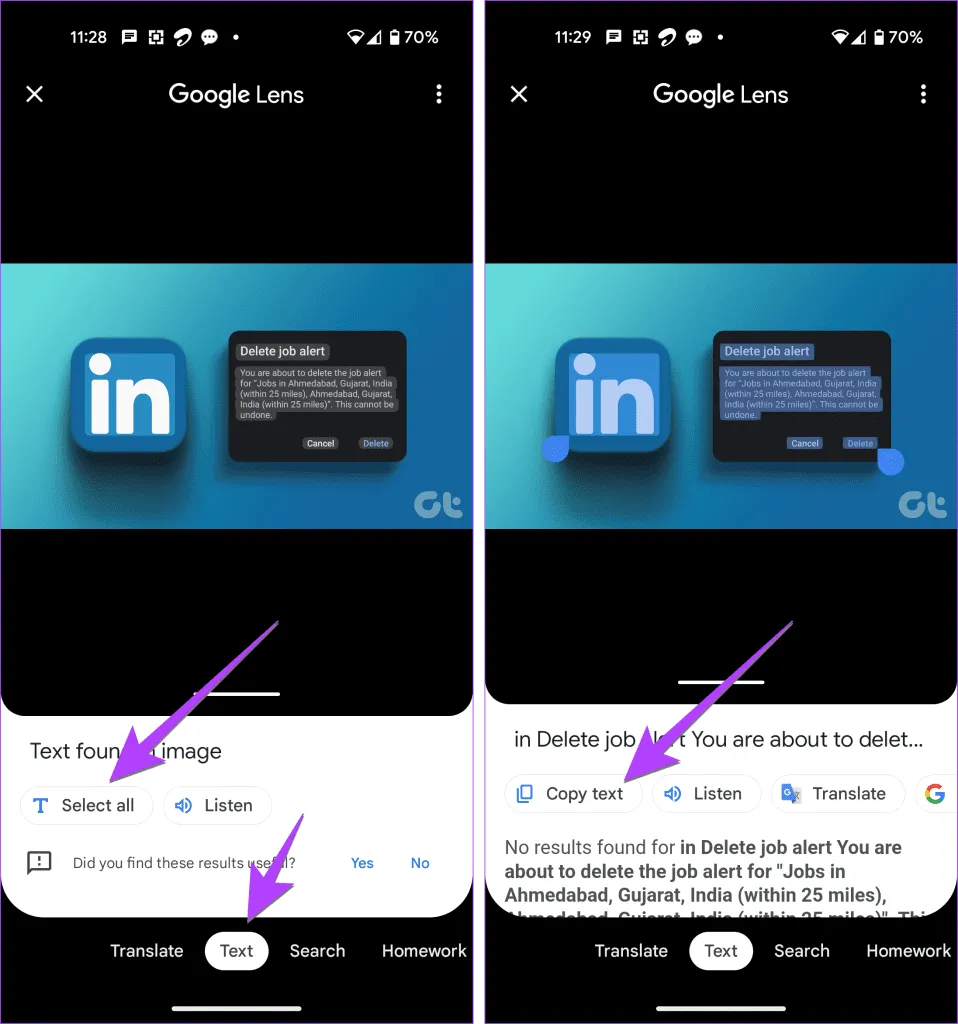
توجه داشته باشید این روش حتی درون کامپیوترهای ویندوزی هم قابل استفاده است و میتوانید با راست-کلیک روی یک تصویر و انتخاب گزینهی Search Image with Google، تصویر درون آن را استخراج کنید.
2. Live Text (مخصوص آیفون)
تا اینجای کار، تمام روشهای بالا به جز اپلیکیشنهایی که در ابتدا معرفی کردیم برای هر سه پلتفرم جواب میدهند اما آنها را از هم جدا کردیم چرا که سهولت بیشتری در پلتفرم مورد نظر دارند. در اینجا روشی را به شما معرفی میکنیم که فقط در گوشیهای آیفون کار میکند؛ استفاده از قابلیت Live Text. با Live Text شما میتوانید دوربین آیفون خود را به یک دوربین هوشمند تبدیل کنید که قادر است متن روی تصاویر را تشخیص داده و از آن استخراج کند. چیزی شبیه به گوگل لنز اما برای آیفونها.
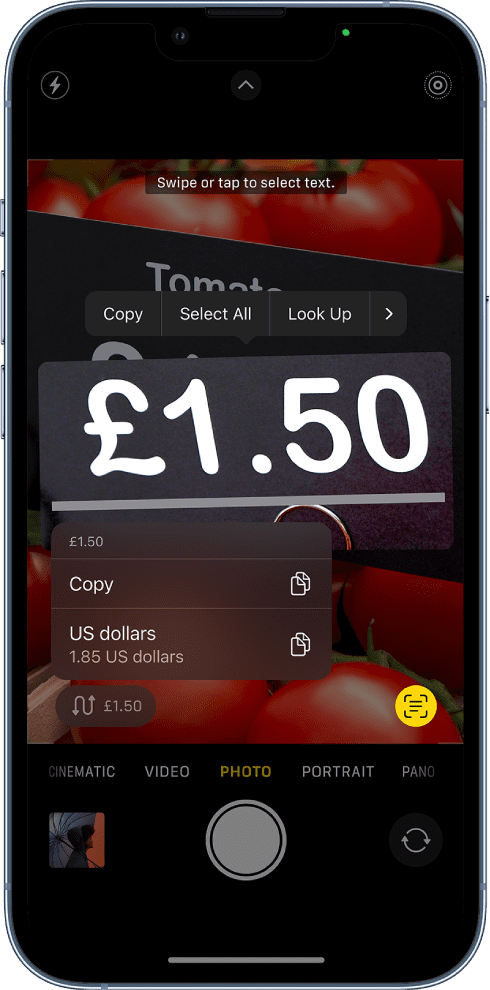
- اپلیکیشن دوربین را باز کرده و آن را به سمت تصویری که متن روی آن را میخواهید بگیرید.
- اگر دوربین متن را تشخیص دهد، یک آیکون زرد رنگ روی صفحه به نمایش در میآید که باید روی آن کلیک کنید.
- یک منوی پاپآپ به نمایش در میآید که به شما اجازهی کپی، انتخاب، معنا در دیکشنری، ترجمه و اشتراکگذاری را میدهد. کافی است کپی را انتخاب کرده تا متن درون کلیپبرد گوشی شما ذخیره شود.
همچنین امکان استفاده از Live Text برای تصاویری که از قبل درون حافظهی داخلی گوشی ذخیره شدهاند هم وجود دارد. این قابلیت حتی تبدیل تشخیص اعداد و واحدهای پولی و تبدیل انها را هم دارد. برای این کار مراحل زیر را دنبال کنید.
- اپلیکیشن دوربین را اجرا کنید.
- هر تصویری را که متن روی آن را میخواهید انتخاب کرده و اجازه دهید گوشی متن روی آن را تشخیص دهد.
- روی آیکون Live Text که به نمایش در گوشهی سمت راست-پایین صفحه به نمایش در میآید کلیک کنید.
- تمام نوشتههای روی تصویر هایلایت میشود که حالا میتوانید آن را کپی و در کلیپبرد ذخیره کنید.
3. ادوبی اسکن
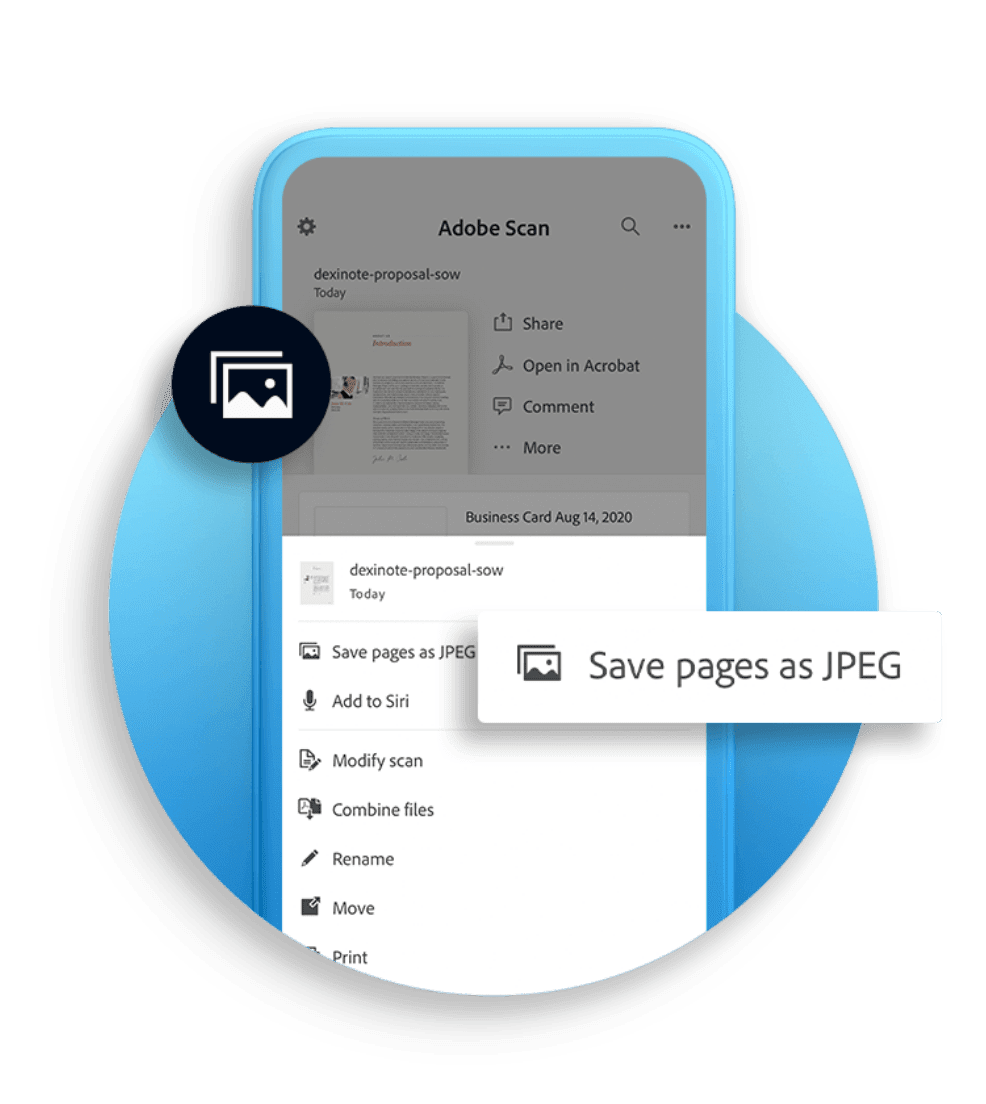
یکی از بهترین و محبوبترین اپلیکیشنهای هر دو پلتفرم اندروید و iOS که توانسته با بیش از 100 میلیون نصب، امتیاز استثنائی 4٫8 و 4٫9 را از فروشگاههای این دو سیستمعامل دریافت کند، ادوبی اسکن است که برای تبدیل عکس به پی دی اف یا فرمتهای دیگر استفاده میشود. ادوبی اسکن اگر بهترین برنامه تبدیل عکس به متن نباشد، قطعا یکی از بهترینهاست که به شما اجازه میدهد به صورت رایگان، تصاویر را به متن تبدیل کنید. تنها کاری که باید انجام دهید این است که اپلیکیشن را اجرا کرده و در آن ثبت نام کنید. سپس اپلیکیشن دوربین شما را فرا میخواند تا تصویر مورد نظر را اسکن کنید. برای تبدیل تصاویر و اسکرینشاتهای از پیش ثبت شده هم میتوانید با کلیک روی آیکون Images، آنها را انتخاب و اجازه دهید برنامه اسکنشان کند. سپس روی Save PDF کلیک کنید تا متن شما ذخیره شود.
سخن پایانی
در این مطلب بهترین روشهای تبدیل عکس به متن را به شما معرفی کردیم با این امید که بتوانید بدون پرداخت هزینهی اضافی و گزاف، متون موجود درون تصاویر خود را استخراج و به نوشتههای قابل ویرایش و قابل اشتراکگذاری تبدیل کنید. توجه داشته باشید یک سری از قابلیتها و اپلیکیشنها منحصرا برای پلتفرم خاصی هستند. برای مثال Readiris برای ویندوز و مک و Photo to Text OCR فقط برای ویندوز در دسترس هستند، ادوبی اسکن برای اندروید و iOS، گوگل لنز برای تمام پلتفرمهایی که از سرویسهای گوگل پشتیبانی میکنند و لایوتکست هم فقط برای آیفونها.
وبسایتهای آنلاین هم در تمامی پلتفرمهایی که امکان دسترسی به اینترنت را دارند، تصاویر را به متن تبدیل میکنند. بنابراین روش آخر را میتوان جامعترین روش دانست که البته به اینترنت نیاز دارد. لازم به ذکر است یک سری ربات تبدیل عکس به متن هم وجود دارند که به خاطر عدم پایداری، در این لیست به آنها اشارهای نشده است.
منبع: GuidingTech







Adobe که اصلا کار نمیکنه میگه تو این کشور در دسترس نیست حتی با فیلتر شکن